win11锁屏直接进入 Win11开机去掉锁屏界面的技巧
Win11锁屏直接进入系统,省去了繁琐的解锁步骤,让用户能够更快速地使用电脑,不过有些用户可能觉得去掉锁屏界面更方便。在Win11中去掉锁屏界面并不难,只需按照一些简单的技巧就可以实现。接下来我们就来介绍一些Win11开机去掉锁屏界面的技巧。

锁屏界面会在登录过程中多增加一个额外的步骤,如果你觉得它多此一举,完全可以将其禁用。接下来,我们将介绍如何在 Windows 11 中跳过锁屏界面,直接进入到登录界面。
如何禁用 Windows 11 锁屏界面方法 1:使用注册表编辑器
如果你使用的是 Windows 11 家庭版,可以通过修改注册表的方式来禁用锁屏界面。
1、使用Window + R快捷键打开「运行」对话框,执行regedit打开注册表编辑器。
2、导航至以下路径:
HKEY_LOCAL_MACHINE\SOFTWARE\Policies\Microsoft\Windows
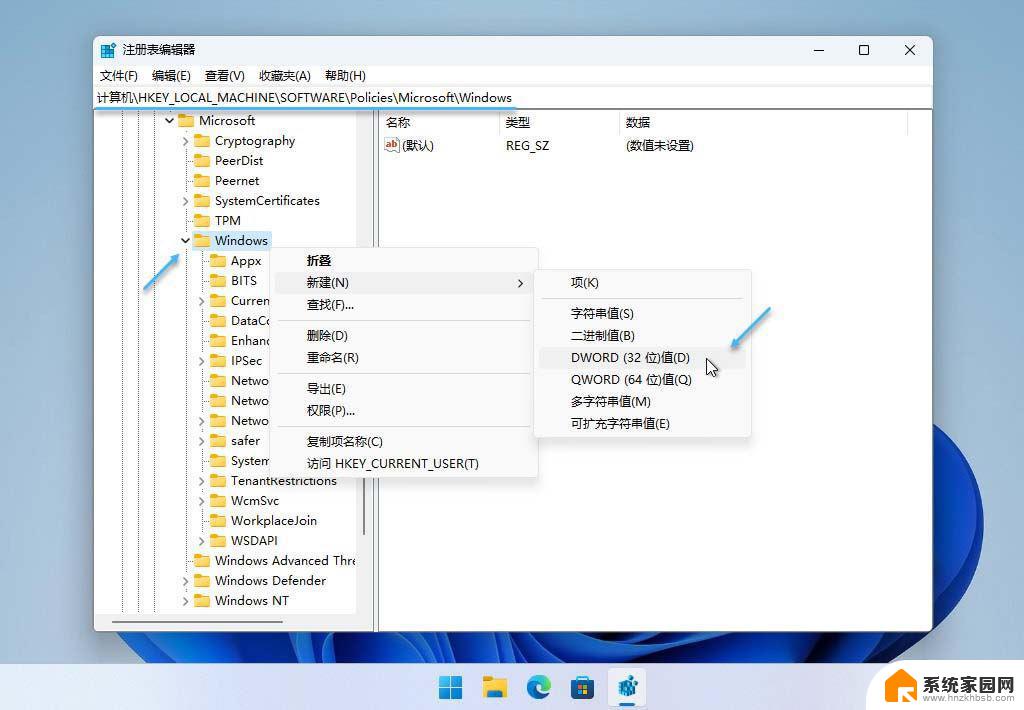
新建 NoLockScreen 值
3、右键点击,选择「新建」一个名NoLockScreen 的 DWORD(32 位)值,并设置其十六进制值为:
1关闭 Windows 11 锁屏界面0启用 Windows 11 锁屏界面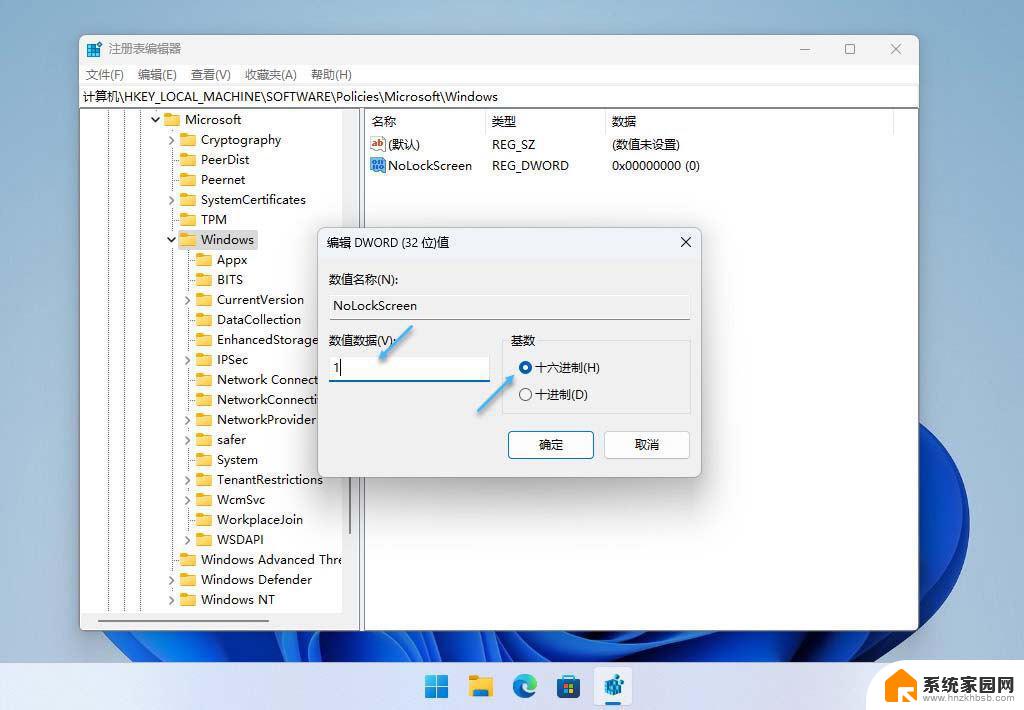
将其值设置为 1 禁用锁屏界面
4、点击「确定」,并重启电脑以应用更改。
方法 2:使用组策略编辑器
如果你使用的是 Windows 11 专业版、企业版或教育版,可以通过修改组策略来关闭锁屏界面。
1、使用Window + R快捷键打开「运行」对话框,执行gpedit.msc打开本地组策略编辑器。
2、依次展开「计算机配置」>「管理模板」>「控制面板」」>「个性化」。
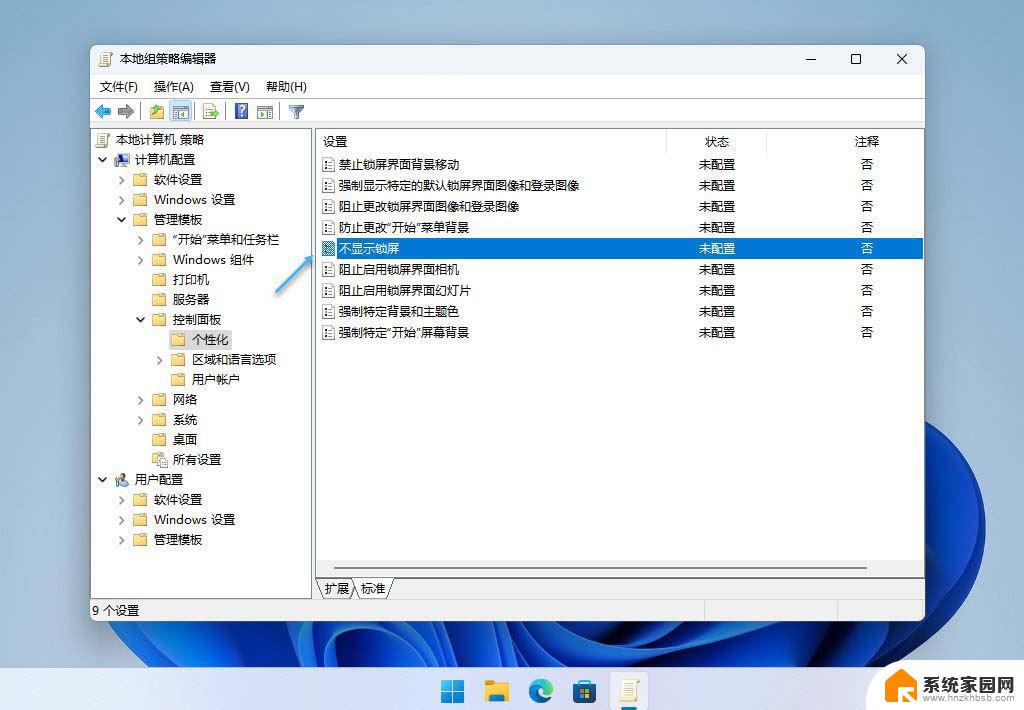
双击不显示锁屏策略
3、在右侧找到并双击「不显示锁屏」条目,将其设置为「已启用」,然后点击「确定」。
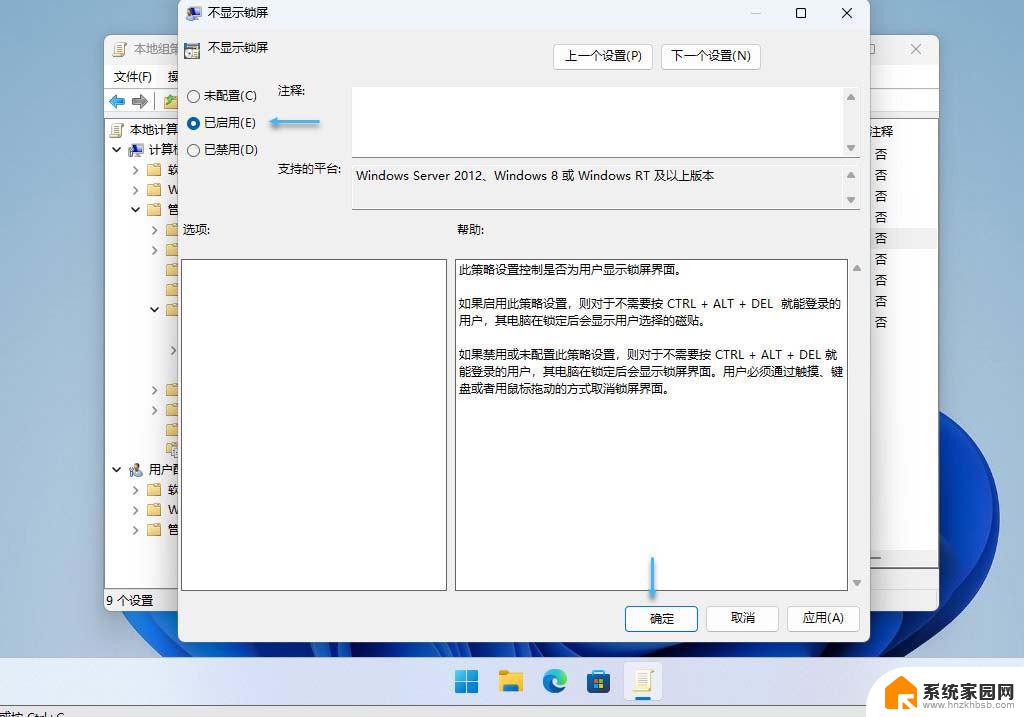
设置为已启用
4、重启系统后,锁屏界面将会被移除。
虽然市面上有一些第三方工具也能帮助你实现这一功能,但实际上它们还是在修改注册表。所以我们就不在这里进行推荐了。
以上就是win11锁屏直接进入的全部内容,如果有遇到这种情况,那么你就可以根据小编的操作来进行解决,非常的简单快速,一步到位。
win11锁屏直接进入 Win11开机去掉锁屏界面的技巧相关教程
- win11直接进系统 win11首次开机跳过登录直接进入桌面的教程
- win11延长锁屏界面时间 win11锁屏时间设置教程
- 电脑锁屏设置在哪里 win11 Win11系统锁屏界面设置教程
- win11锁屏设置在哪里设置 win11系统锁屏界面设置方法
- win11更改锁屏设置 Win11系统锁屏界面设置教程
- win11把磁盘的锁去掉 win11磁盘上有个锁怎么解锁
- win11锁屏后如何让屏幕一直亮着 win11怎么调整屏幕常亮的亮度
- 笔记本win11界面进不去 win11卡在登录界面进不去怎么办
- win11锁屏界面设置常亮 Win11屏幕常亮设置方法
- win11在锁屏界面不显示天气 Win10/11 锁屏界面如何显示天气情况
- win11自带桌面背景图片在哪里 个性化电脑壁纸设计灵感
- 虚拟触摸板win11 Windows11虚拟触摸板打开方法
- win11系统默认声音 Win11如何设置默认音量大小
- win11怎么调开机启动项 Win11开机启动项配置
- win11如何关闭设置桌面 Windows11设置主页如何关闭
- win11无法取消pin密码 win11怎么取消登录pin密码
win11系统教程推荐
- 1 win11屏保密码怎样设置 Win11屏保密码设置步骤
- 2 win11磁盘格式化失败 硬盘无法格式化怎么修复
- 3 win11多了个账户 Win11开机显示两个用户怎么办
- 4 电脑有时不休眠win11 win11设置不休眠怎么操作
- 5 win11内建桌面便签 超级便签文本添加
- 6 win11红警黑屏只能看见鼠标 win11玩红色警戒黑屏故障解决步骤
- 7 win11怎么运行安卓应用 Win11安卓应用运行教程
- 8 win11更新打印机驱动程序 Win11打印机驱动更新步骤
- 9 win11l图片打不开 Win11 24H2升级后无法打开图片怎么办
- 10 win11共享完 其他电脑无法访问 Win11 24H2共享文档NAS无法进入解决方法